
iPhone 6 / 6 Plusには指紋認証センサー(TouchID)機能が備わっています。
これはどういった機能かというと、ホームボタンに指紋を当てただけで、iPhoneのパスロックが解除できたり、App Storeや、iTunes Storeでパスワードの入力をする必要がなくなるという何かと便利な機能です。
というわけで、この便利名指紋認証センサーの設定方法、使い方をご説明しましょう!
iPhone 6 / 6 Plusの指紋認証センサーの設定方法。
設定は簡単です。設定アプリをタップして、TouchIDとパスコードをタップします。↓↓
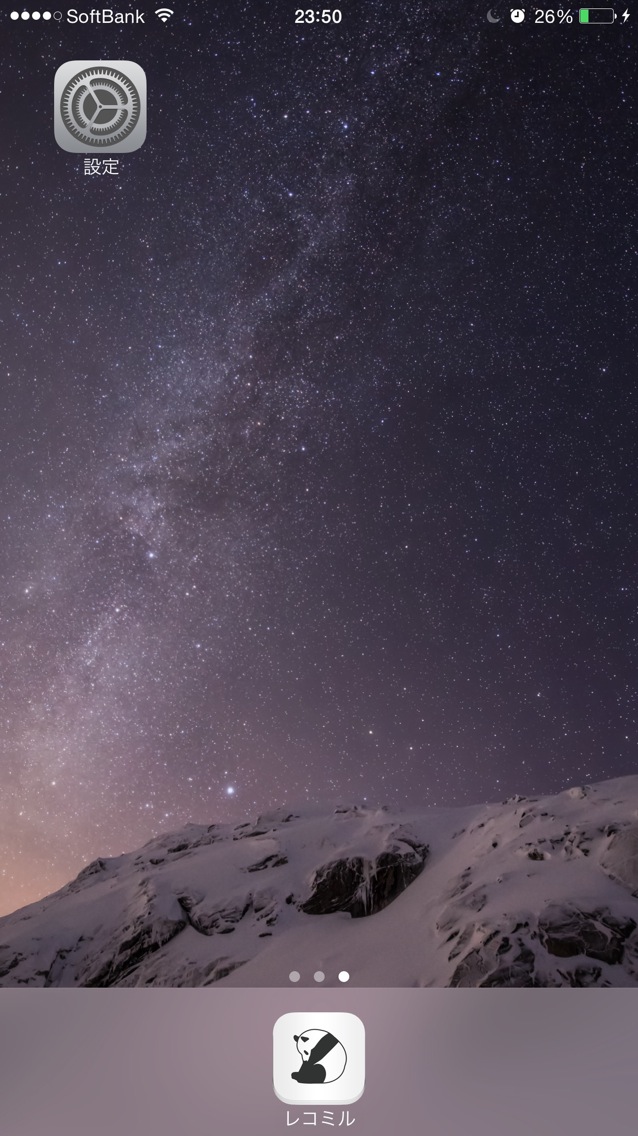
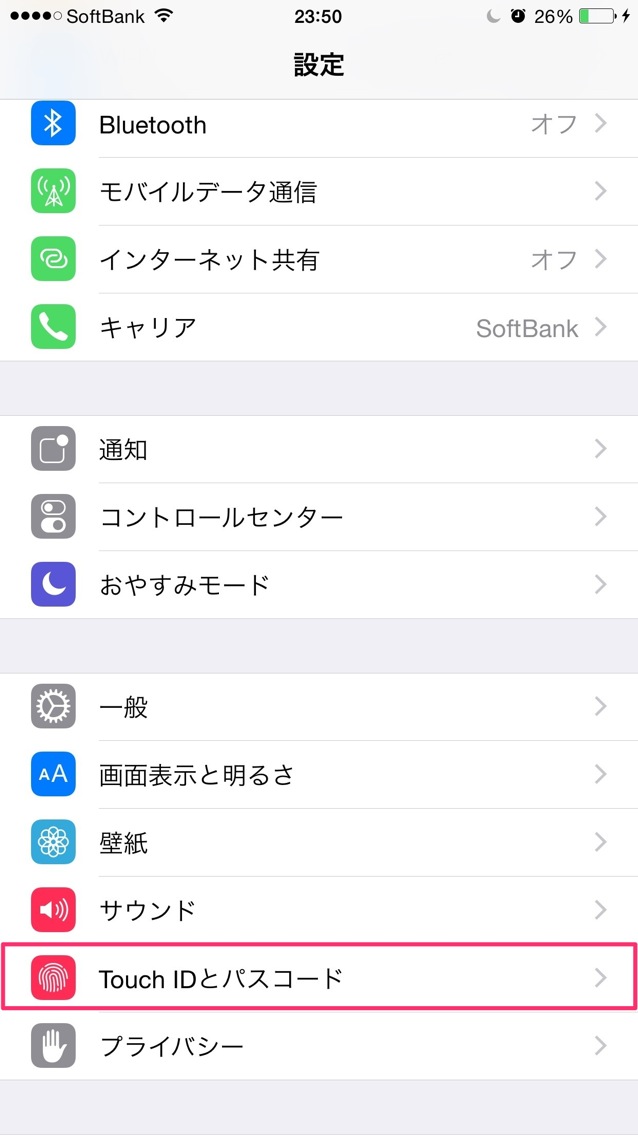
iPhoneのパスコードを入力して、iPhoneのロックを解除、iTunes & App Storeをオンにして、指紋の追加...をタップします。↓↓
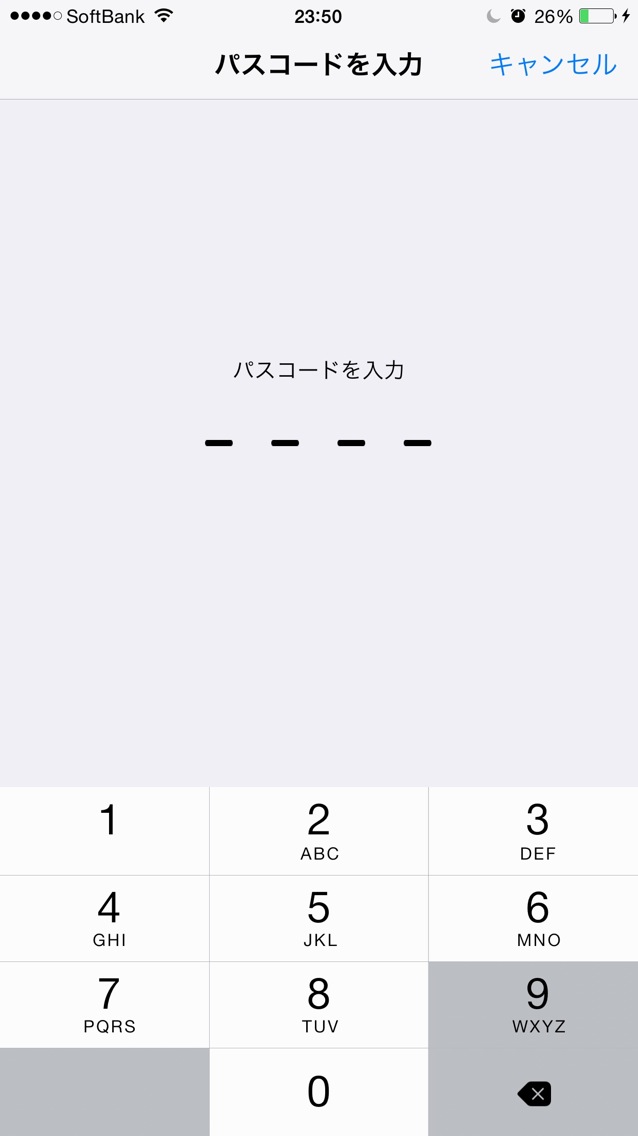
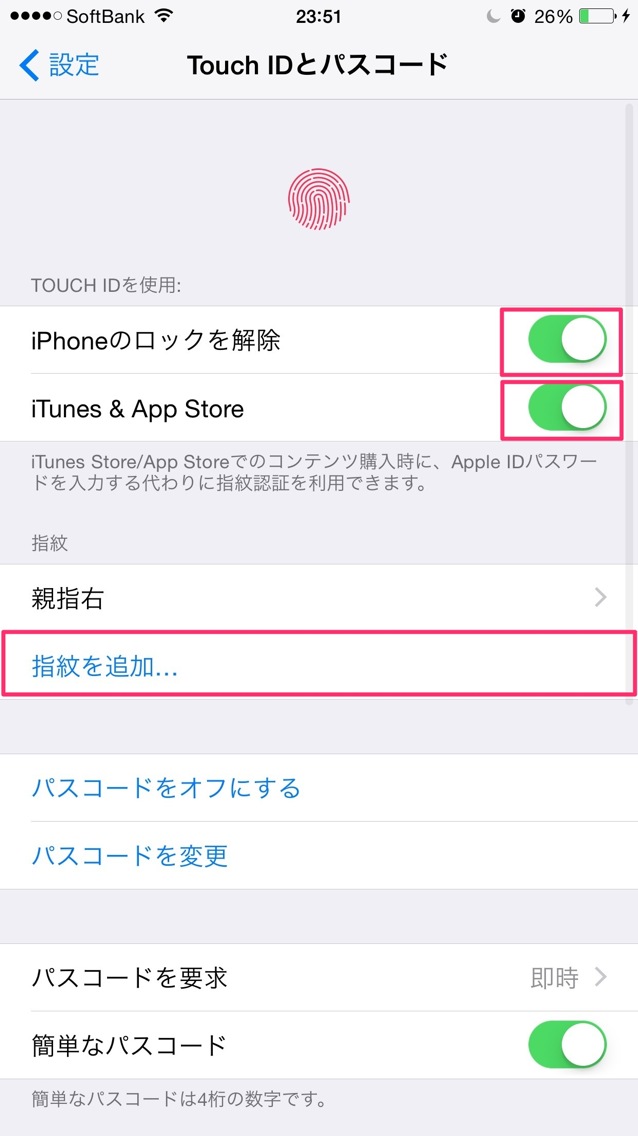
指でタッチっていう画面が出てくるので、指紋を登録したい指でホームボタンをタッチします。↓↓
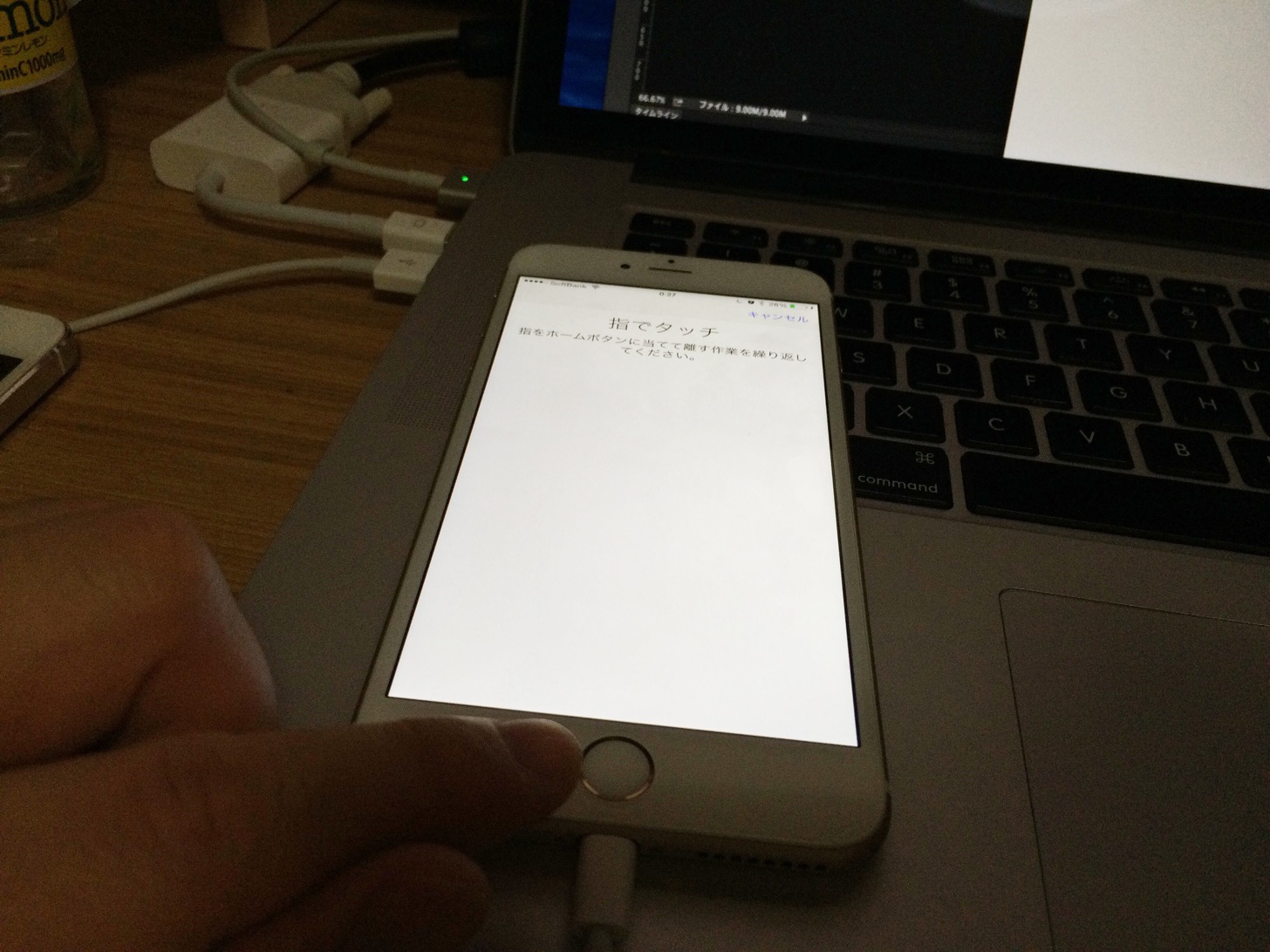
何度もタッチします。iPhoneが震えるまでホームボタンを押さえていて下さい。↓↓
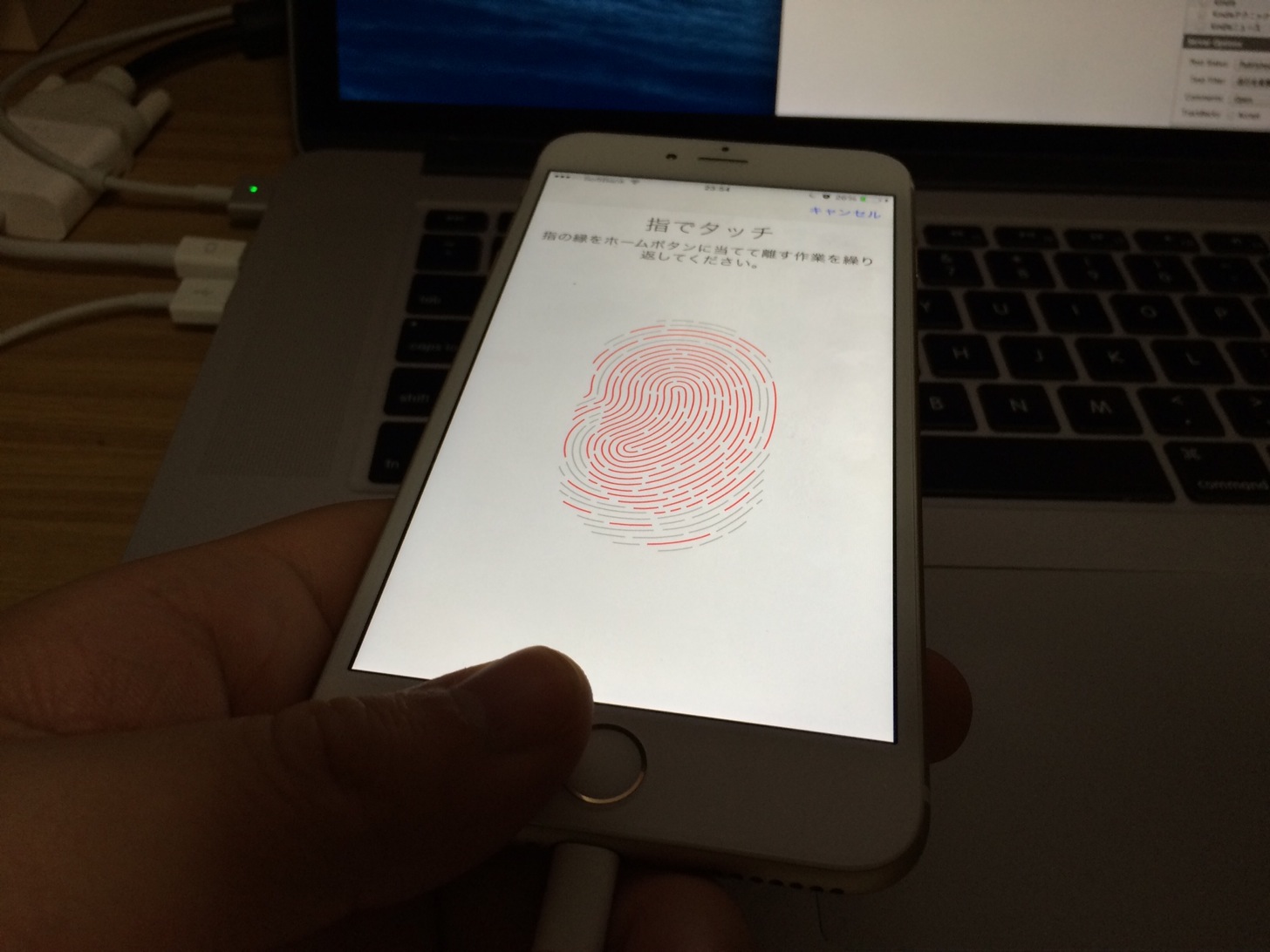
続けるをタップします。↓↓

真っ赤になり完了となったら、続けるをタップして設定を完了します。↓↓
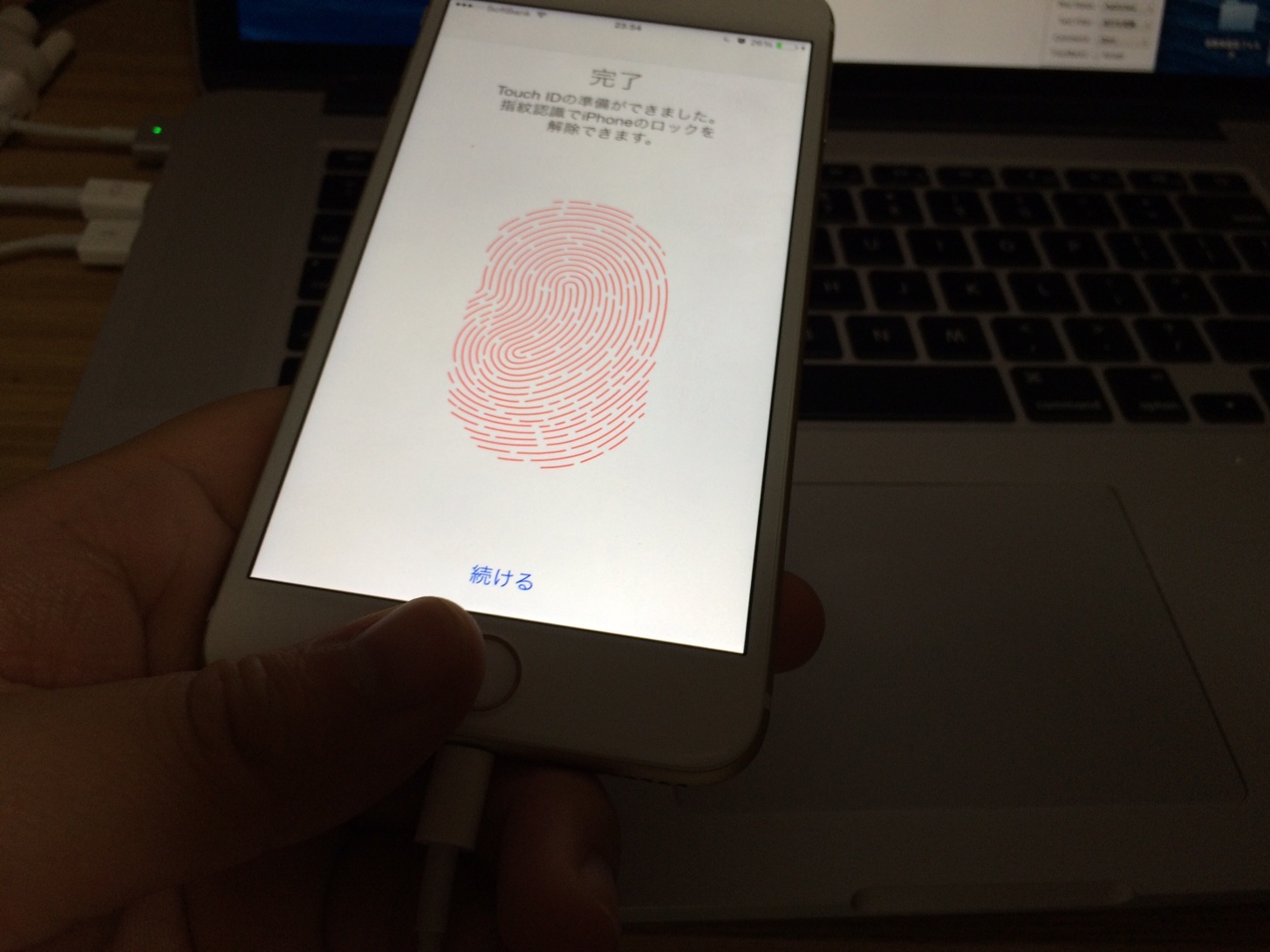
指紋を追加し終わったら、さっそくロック画面にいってホームボタンに登録した指を当て続けてみましょう↓↓

このように指紋認証でロックが解かれます。↓↓
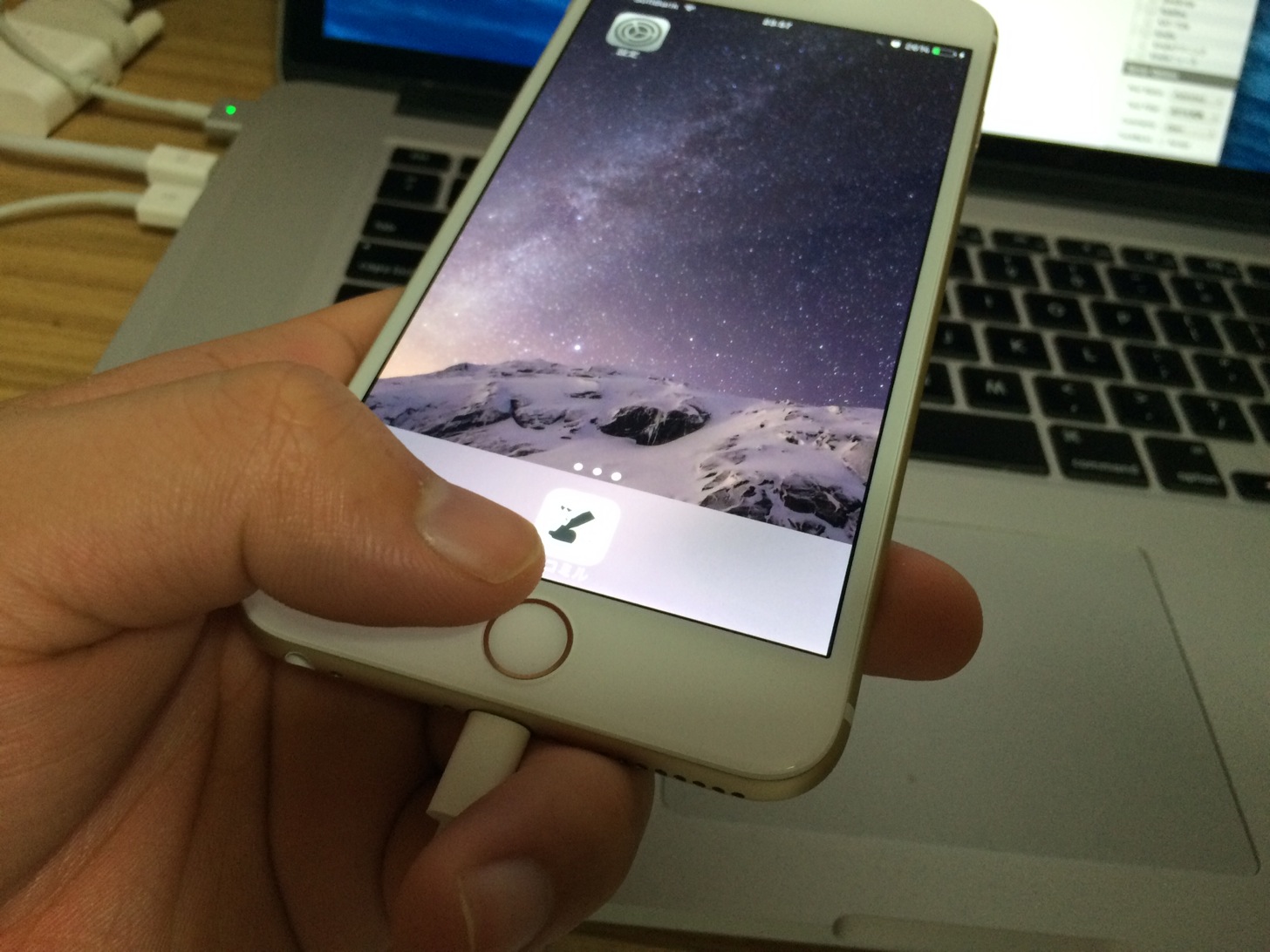
App Storeでも同様です。一度パスワードを入力する必要がありますが、二度目からは指紋でアプリを購入することが可能です。iTunes Storeでも同様です。↓↓

パスワードの入力がなくなり、iPhoneがもの凄くラクになる指紋認証
ちょっと設定に手間は取りますが、一度設定してしまえばパスワードを入力する必要がなくなり、もの凄くiPhoneが楽になります。
あとなんだか未来を感じることが出来ます(ぇ
将来的には日本でもApple Payが使えるようになるでしょうし、ぜひiPhone 6 / 6 Plusを買ったなら指紋認証を設定しておきましょう。とてもラクですよ。


